يجعل Windows 7 Problem Step Recorder حل المشكلات أمرًا بسيطًا
مايكروسوفت Vindovs 7 أدوات المشرف مجانية / / March 17, 2020
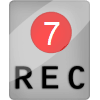 حتى إذا كنت محترف كمبيوتر رائع ، فأنا أضمن أننا جميعًا نحتاج إلى ذلك مساعدة لسبب او لآخر. لسوء الحظ ، تحتاج أخواتي وأمي إلى مساعدة الكمبيوتر أكثر من الشخص العادي. على أي حال ، هناك شيء واحد في محاولة مساعدة شخص ما في مشكلة الكمبيوتر هو أنه من الأسهل دائمًا إذا كان الشخص الذي تحاول المساعدة يمكنه إخبارك بالتفاصيل الدقيقة لمشكلته. أضف لقطات شاشة إلى المزيج وعادة ما تصبح الأشياء أكثر سلاسة!
حتى إذا كنت محترف كمبيوتر رائع ، فأنا أضمن أننا جميعًا نحتاج إلى ذلك مساعدة لسبب او لآخر. لسوء الحظ ، تحتاج أخواتي وأمي إلى مساعدة الكمبيوتر أكثر من الشخص العادي. على أي حال ، هناك شيء واحد في محاولة مساعدة شخص ما في مشكلة الكمبيوتر هو أنه من الأسهل دائمًا إذا كان الشخص الذي تحاول المساعدة يمكنه إخبارك بالتفاصيل الدقيقة لمشكلته. أضف لقطات شاشة إلى المزيج وعادة ما تصبح الأشياء أكثر سلاسة!
لحسن الحظ بالنسبة لنا جميعًا من أفراد عائلة تكنولوجيا المعلومات ، قامت Microsoft بتضمين أداة مدمجة لتسجيل الإجراءات الدقيقة خطوة بخطوة جنبًا إلى جنب مع لقطات الشاشة أثناء سير الشخص المعني بالمشكلة عبر مشكلة. نعم ، رائع جدا أعرف! دعونا نلقي نظرة فاحصة على كيفية استخدام مسجل خطوات المشكلة ويندوز 7!
كيفية تسجيل معلومات المشكلة خطوة بخطوة في نظام التشغيل Windows 7
1. انقر ال Windows Start Menu Orb وثم اكتب في خطوات قياسية و انقر ال سجل خطوات لإعادة إنتاج مشكلة رابط لوحة التحكم.
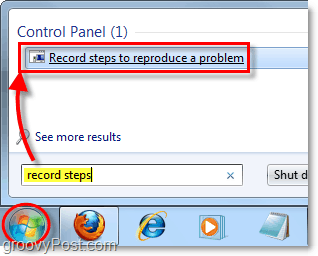
2. انقربدء التسجيل.

بمجرد أن تضغط على Record ، فإنه سيسجل كل ما تفعله مع لقطات الشاشة في كل مرة تنقر فيها على قائمة Windows. سيقوم المسجل أيضًا بمراقبة التطبيقات التي تستخدمها وتسجيل البيانات الضرورية حول التطبيق والتي ستساعدك خدمة الدعم الفني على مساعدتك في حل مشكلتك. في هذا الاختبار ، امض قدما وافعل ما تريد.
3. بمجرد الانتهاء من إعادة إنتاج مشكلتك أو اللعب انقرأوقف التسجيل.

4. سيُطلب منك حفظ الملف المسجل على جهاز الكمبيوتر الخاص بك. اسم ال ملف، أختر و انقرحفظ.
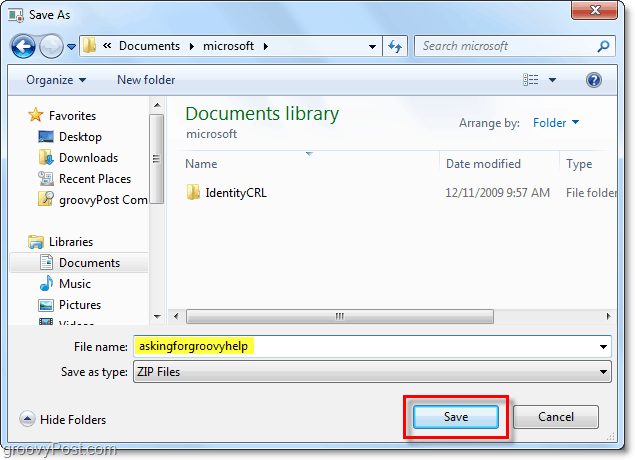
سيتم حفظ الملف بتنسيق .zip للحفاظ على المساحة وتسهيل إرسالها إلى الدعم الفني / فرد العائلة. يوفر Windows 7 دعمًا بتنسيق zip. بحيث يمكنك فتحها أو استخراجها بدون أي أدوات إضافية. هذا كل ما عليك القيام به! الملف جاهز للإرسال مباشرةً إلى خبير مساعدة الكمبيوتر.
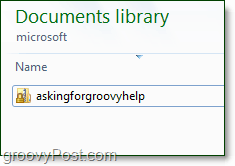
لتحميل الملف وإرساله باستخدام منتدى مجتمع groovyPost اقرأ هذا المنشور. يعتبر منتدى الدعم الفني الرائع الخاص بنا رائعًا للحصول على المساعدة بسرعة. بدلاً من ذلك ، هناك الكثير من الطرق المختلفة لذلك إرسال الملفات عبر الإنترنت، ولكن المفضل لدي يجب أن يكون البريد الإلكتروني أو drop.io.
ما هي المعلومات المضمنة في ملف مسجل مشاكل Windows 7؟
داخل ملف .zip يوجد ملف MHTML بعنوان Problem_2010 # DATE _ ### أو شيء من هذا القبيل. هذا هو الملف الفعلي الذي سينظر فيه مساعدك الخبير.
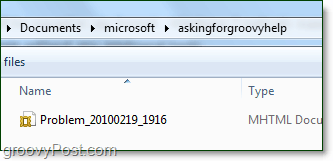
5. يتضمن الملف لقطات شاشة. عندما كنت تسجل مشكلتك ، في كل مرة تنقر فيها على الماوس ، أخذ Windows 7 لقطة من الشاشة ثم أبرز المنطقة التي كنت تعمل عليها. هذا أسهل بكثير من التقاط لقطات الشاشة وإضافة الإضاءات بنفسك!
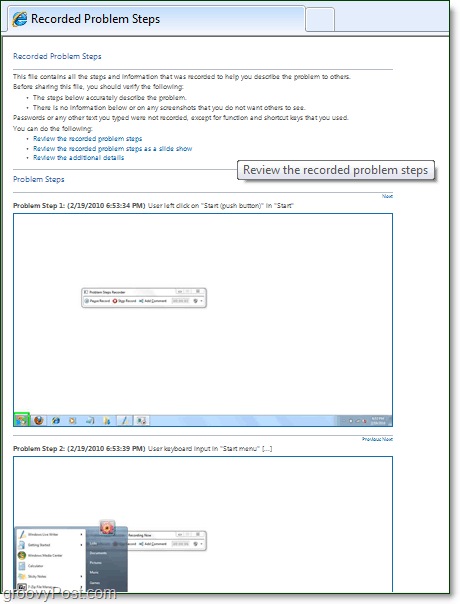
6. إلى جانب لقطات الشاشة هناك بعض التفاصيل الإضافية. ستحتاج إلى التأكد قبل إرسال الملف إلى المساعد الخبير الخاص بك أنه لا يحتوي على أي معلومات شخصية خاصة لا تريد مشاركتها.
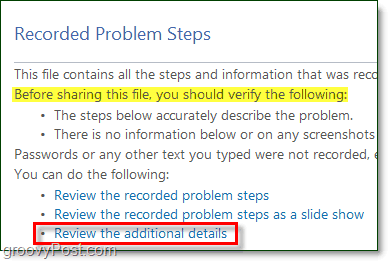
7. التفاصيل الإضافية لا تذكر الكثير ، لكنها تشمل:
- معلومات إصدار نظام التشغيل
- عدد الخطوات المتضمنة في المشكلة
- البرامج التي تمت فيها كل نقرة
- المفاتيح التي تم الضغط عليها أثناء تسجيل المشكلة
- وقت التسجيل
عادة ما تكون هذه المعلومات كافية لمساعدك ليتمكن من تكرار مشكلتك ويمنحك حلًا على الفور.
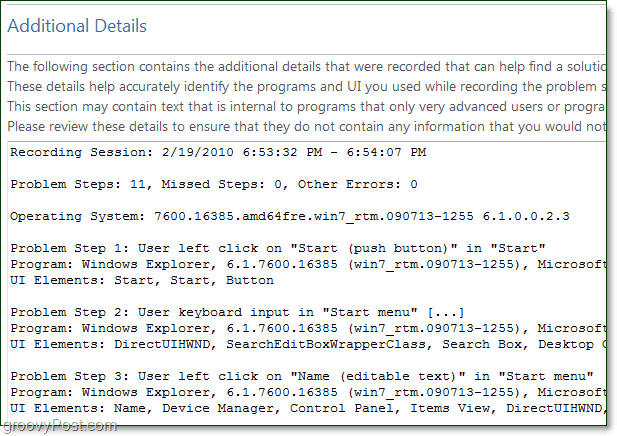
إذا كنت تشعر أنه لا يزال هناك معلومات غير كافية في الملف ، يمكنك ترك التعليقات أثناء كل خطوة وستكون مرئية فوق كل لقطة شاشة فردية.
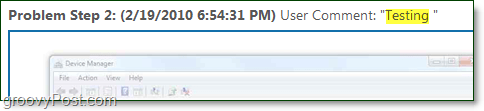
الآن أنت تعرف كيفية استخدام مسجل خطوات المشكلة ويندوز 7! على الرغم من أنني متأكد من أنك ستقدر هذه الأداة الرائعة الرائعة من Microsoft ، إلا أنني متأكد من أن خبير مساعدة الكمبيوتر الخاص بك سيكون أكثر تقديرًا!
هل لديك سؤال مساعدة الكمبيوتر وتريد استجابة سريعة؟ انشر ملفك المضغوط المحفوظ على منتدى المجتمع groovyPost ومجتمع رائع هنا للمساعدة!



